האם בדעתך ללמוד כיצד להפעיל את SSH ב- APC UPS? במדריך זה, אנו הולכים להראות לך כיצד לגשת מרחוק UPS APC באמצעות פרוטוקול SSH ואת התוכנה PUTTY.
ערכת לימוד זו נבדקה על מודל APC UPS SRT6KXLI גם יודע כמו Smart-UPS SRT 6000.
ערכת לימוד זו נבדקה על מודל APC UPS AP9631 גם יודע בשם RT6000.
זכויות יוצרים © 2018-2021 על ידי Techexpert.tips.
כל הזכויות שמורות. אין לשכפל, להפיץ או לשדר חלק מפרסום זה בכל צורה שהיא או בכל אמצעי ללא אישור מראש ובכתב של המוציא לאור.
רשימת ציוד
כאן תוכל למצוא את רשימת הציוד המשמש ליצירת ערכת לימוד זו.
קישור זה גם יראה את רשימת התוכנה המשמשת ליצירת ערכת לימוד זו.
רשימת השמעה של APC UPS:
בדף זה, אנו מציעים גישה מהירה לרשימת סרטוני וידאו הקשורים ל-APC UPS.
אל תשכחו להירשם לערוץ היוטיוב שלנו בשם FKIT.
APC UPS - ערכת לימוד בנושא:
בדף זה, אנו מציעים גישה מהירה לרשימת ערכות לימוד הקשורות ל- APC UPS.
ערכות UP של נגמ"שים של ערכת לימוד - הפוך SSH לזמין
ראשית, עלינו לגשת לממשק האינטרנט של APC UPS.
פתח את הדפדפן והזן את כתובת ה- IP של APC UPS.
במסך הכניסה, השתמש בשם המשתמש ובסיסמת ברירת המחדל המהווים ברירת מחדל.
• שם משתמש המהווה ברירת מחדל: apc
• סיסמת ברירת מחדל: apc

לאחר כניסה מוצלחת, תישלח ללוח המחוונים של APC UPS.
בממשק האינטרנט, גש לתפריט תצורה ובחר באפשרות הבאה:

בחר בתיבת הסימון SSH ולחץ על לחצן החל.

יהיה עליך לאתחל מחדש את ממשק ניהול הרשת של UPS.
גש לאפשרות התפריט הבאה:

בחר את ממשק ניהול אתחול מחדש ולחץ על לחצן החל.

בדוגמה שלנו, ממשק ניהול הרשת יופעל מחדש ויהפוך את שירות SSH לזמין.
כעת באפשרותך להשתמש בתוכנה כמו PUTTY כדי לגשת מרחוק ל- APC UPS.
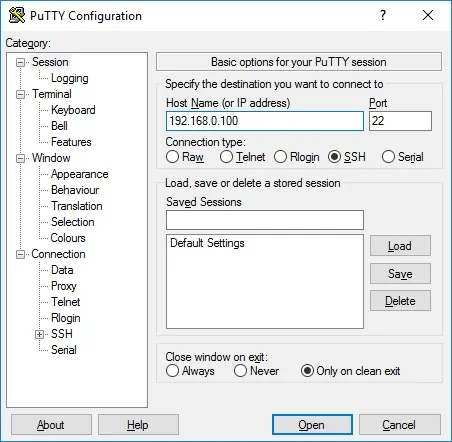
לאחר הכניסה, עליך לראות את המסך הבא.

מזל טוב! הפעלת את שירות SSH ב- APC UPS.
